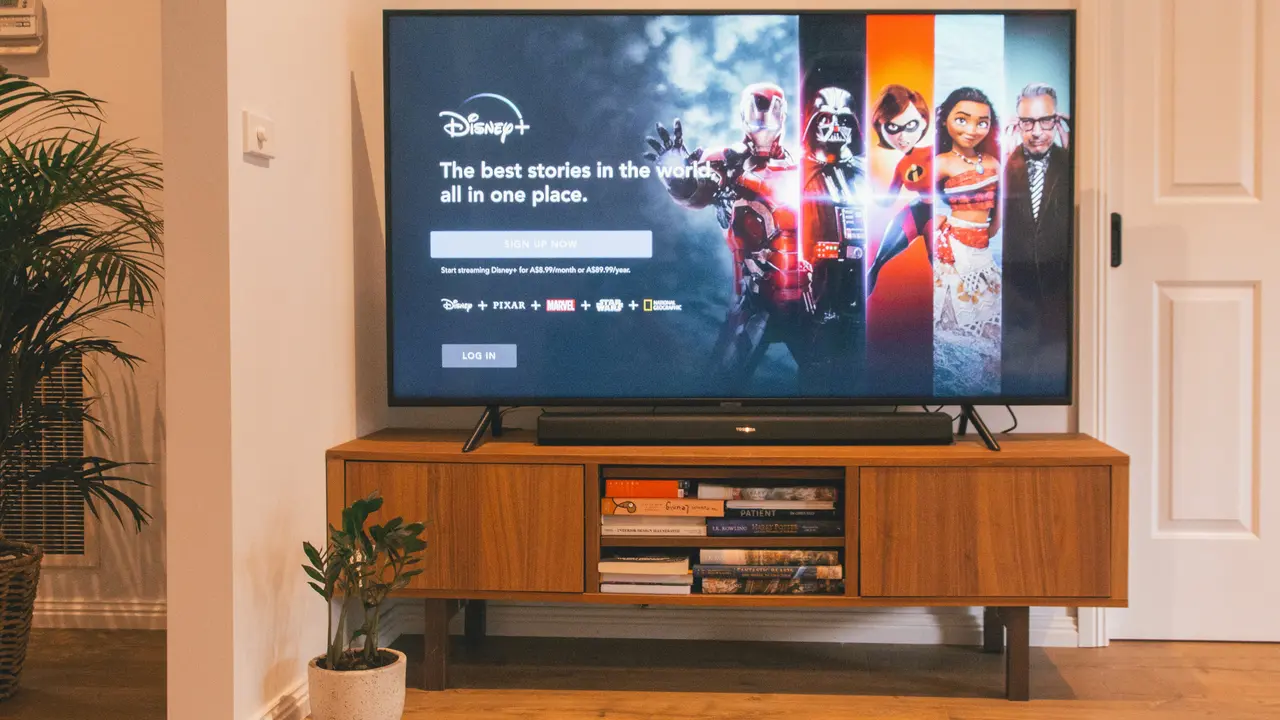Se sei un orgoglioso possessore di una smart TV Samsung e desideri ampliare le tue opzioni di intrattenimento, sapere come procedere per scaricare un’applicazione sulla smart TV Samsung è fondamentale. In questa guida, ti porteremo passo dopo passo nel processo, assicurandoci che tu possa goderti facilmente le tue applicazioni preferite. Preparati a scoprire tutte le informazioni necessarie per rendere la tua esperienza audiovisiva ancora più soddisfacente!
Requisiti Necessari per Scaricare un’Applicazione sulla Smart TV Samsung
Controlla la Connessione Internet
La prima cosa da fare per scaricare un’applicazione sulla smart TV Samsung è assicurarti di avere una connessione internet stabile. Puoi utilizzare una connessione Wi-Fi o cablata, a seconda delle tue preferenze. Ecco come verificare la tua connessione:
- Vai su “Impostazioni” dal menu principale.
- Scegli “Rete” per verificare lo stato della tua connessione.
- Assicurati che la tua smart TV sia collegata correttamente.
Accedi al Samsung Smart Hub
Dopo aver verificato la connessione, il passo successivo consiste nell’accesso al Samsung Smart Hub. Questo è il punto centrale da cui puoi gestire e scaricare tutte le app sulla tua smart TV. Ecco come fare:
- Premi il tasto “Home” sul telecomando.
- Seleziona “App” per accedere al Samsung Smart Hub.
Offerte Amazon imperdibili: le migliori Tv Samsung del momento
Step per Scaricare un’Applicazione sulla Smart TV Samsung
Cerca l’Applicazione Desiderata
Una volta dentro il Samsung Smart Hub, puoi iniziare a cercare l’applicazione che desideri scaricare. Utilizza il campo di ricerca o sfoglia le categorie disponibili:
- Utilizza la barra di ricerca per digitare il nome dell’app.
- In alternativa, esplora le categorie come “Popolari” o “Novità” per trovare qualcosa di interessante.
Scarica l’Applicazione
Quando hai trovato l’applicazione che desideri installare, segui questi semplici passi:
- Clicca sull’icona dell’app.
- Seleziona il pulsante “Installa” e attendi che il download sia completato.
Una volta concluso, l’app sarà disponibile nella tua home screen.
Risoluzione dei Problemi Comuni durante il Download delle App
Problemi di Connessione
Se hai difficoltà a scaricare un’applicazione sulla smart TV Samsung, uno dei motivi principali potrebbe essere un problema di connessione. Assicurati di controllare:
- La forza del segnale Wi-Fi.
- Se il router funziona correttamente.
Applicazioni Non Disponibili
Alcune applicazioni potrebbero non essere disponibili nel tuo paese. In questo caso, verifica se l’app è compatibile con la tua smart TV Samsung, oppure considera l’uso di una VPN per accedere a contenuti geo-bloccati.
Come Aggiornare le Applicazioni sulla Smart TV Samsung
Aggiornamenti Automatici
Le smart TV Samsung generalmente possono aggiornare automaticamente le applicazioni. Tuttavia, per assicurarti che sia attivata l’opzione, segui questi passaggi:
- Vai su “Impostazioni”.
- Accedi alla sezione “Supporto”.
- Seleziona “Aggiornamenti Software” e verifica se gli aggiornamenti automatici sono attivi.
Aggiornamenti Manuali
Se preferisci gestire gli aggiornamenti manualmente, ecco come procedere:
- Accedi a “App” nel Samsung Smart Hub.
- Seleziona “I miei app”.
- Cerca eventuali app con un’icona di aggiornamento e seleziona “Aggiorna”.
Considerazioni Finali per Scaricare un’Applicazione sulla Smart TV Samsung
In conclusione, ora che conosci i passaggi necessari per scaricare un’applicazione sulla smart TV Samsung, puoi facilmente personalizzare la tua esperienza televisiva. Ricorda di verificare la connessione, esplorare le applicazioni disponibili e risolvere eventuali problemi che potrebbero insorgere. Se hai trovato utili queste informazioni, non esitare a condividere l’articolo o a leggere altri contenuti del nostro blog per scoprire di più sulle funzionalità della tua smart TV!
Articoli recenti su Tv Samsung
- Scopri Come Collegare le AirPods alla TV Samsung Facilmente!
- Scopri come si connette il Samsung S6 Edge alla TV facilmente!
- Guida Fai-da-Te: Come Caricare il Browser Smart TV Samsung
- Guida Pratica: Come Configurare Rete WiFi su Smart TV Samsung
- Scopri Come Collegare Samsung Smart TV con l’App Google Home!
Link utili per Tv Samsung
- Guida ai migliori TV Samsung 2025 – HDblog
- Catalogo ufficiale TV Samsung – Samsung Italia
- Recensioni TV Samsung QLED e Neo QLED – Tom’s Hardware
- Come scegliere una Smart TV Samsung – Wired Italia
- Supporto TV Samsung – Samsung Italia